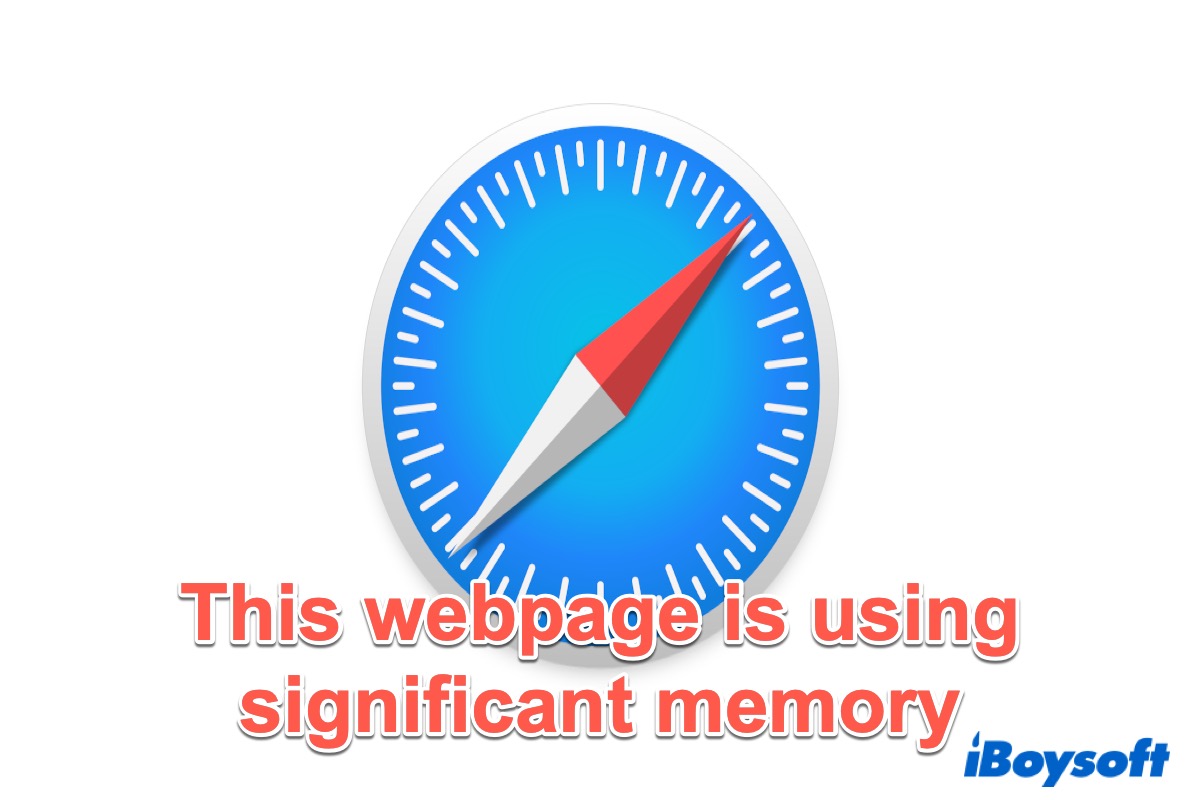Il est pratique pour les utilisateurs de consulter différents sites web en ouvrant plusieurs onglets dans Safari. Cependant, vous pouvez recevoir un message d'erreur indiquant "Cette page web utilise une quantité importante de mémoire dans Safari. La fermer pourrait améliorer la réactivité de votre Mac."
Si vous ignorez ce problème, les sites web commenceront à fonctionner avec des ralentissements et deviendront difficilement utilisables. Ne vous inquiétez pas, cet article d'iBoysoft explique pourquoi vous obtenez ce message d'erreur et comment le résoudre.
Méthodes pour résoudre le problème de mémoire significative de cette page web dans Safari
Plusieurs raisons peuvent causer ce problème, telles que trop d'onglets ouverts dans Safari, des paramètres incorrects, des caches corrompus, une mémoire insuffisante, etc. Maintenant, suivez les méthodes ci-dessous pour essayer de résoudre ce problème.
Fermez les onglets inutiles
Comme nous l'avons mentionné précédemment, l'une des raisons pour lesquelles ce message d'erreur apparaît est que vous ouvrez trop d'onglets dans le navigateur, vous pouvez donc essayer de fermer certains d'entre eux dont vous n'avez pas besoin. Chaque page web que vous ouvrez occupera une certaine quantité de mémoire système RAM. Par conséquent, ne gardez en cours d'exécution que les onglets nécessaires et fermez tous les onglets inutiles.
Forcer la fermeture de Safari
Certaines pages web peuvent impliquer un code défectueux qui vous conduit à recevoir le message d'erreur. À ce moment-là, vous pouvez forcer la fermeture de Safari et le relancer. Tous les problèmes liés au code désordonné seront résolus immédiatement.
- Cliquez sur le menu Apple dans le coin supérieur gauche de votre écran.
- Choisissez Forcer la fermeture dans la liste déroulante.
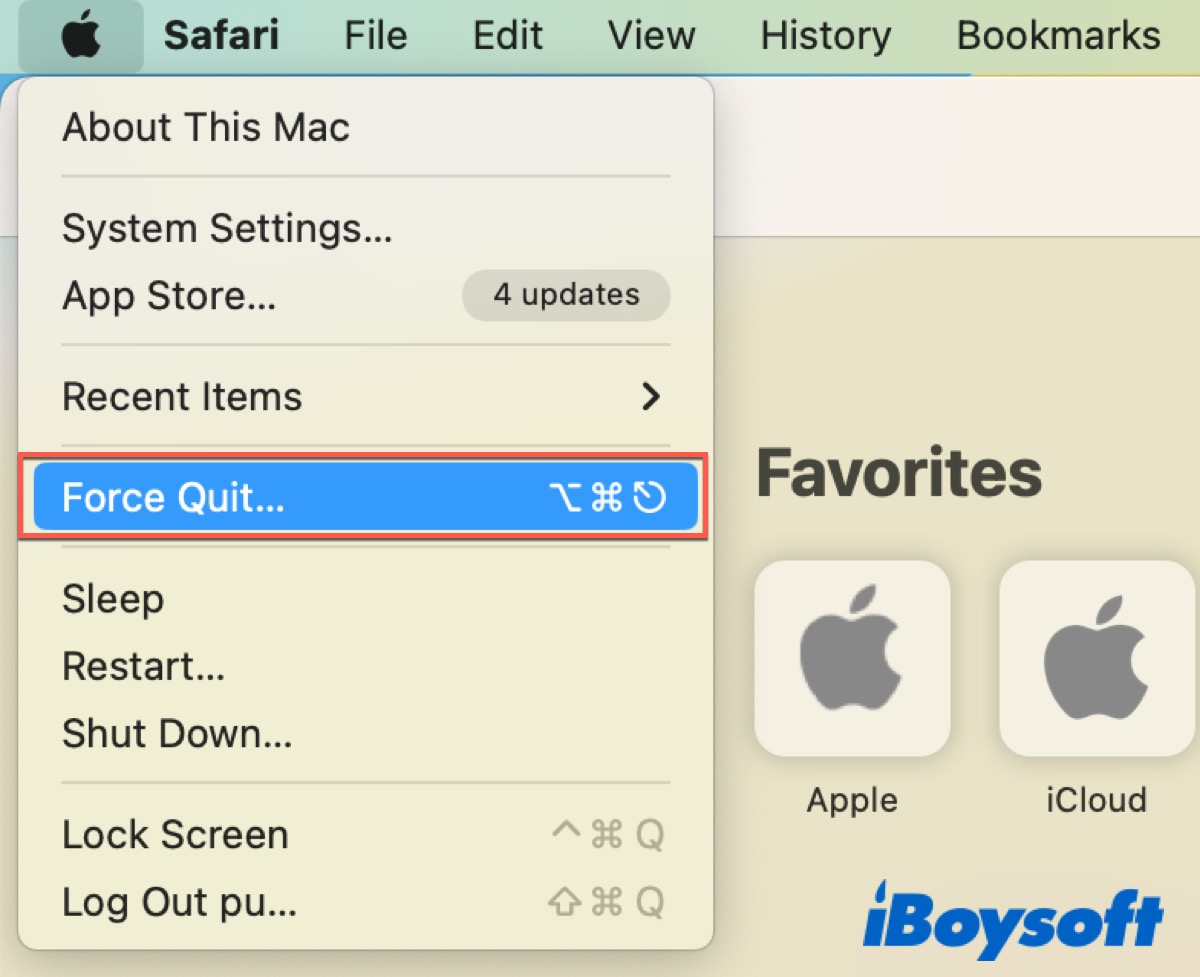
Ou vous pouvez simultanément appuyer sur la combinaison Contrôle + Commande + Q pour forcer la fermeture du navigateur.
Désactiver les extensions/les plug-ins
Activer des extensions ou des plug-ins peut entraîner des problèmes de navigateur. Les extensions ou les plug-ins sont de petits programmes utilisés par le navigateur Safari pour vous offrir des fonctionnalités supplémentaires. Cependant, ils utilisent beaucoup de ressources, donc essayez de les désactiver ou de les garder au strict minimum.
- Cliquez sur l'icône Safari, puis accédez aux paramètres (ou appuyez sur Commande + Virgule pour ouvrir les paramètres de Safari).
- Accédez à l'onglet Extensions.
- Décochez/désinstallez toutes les cases pour désactiver les extensions.
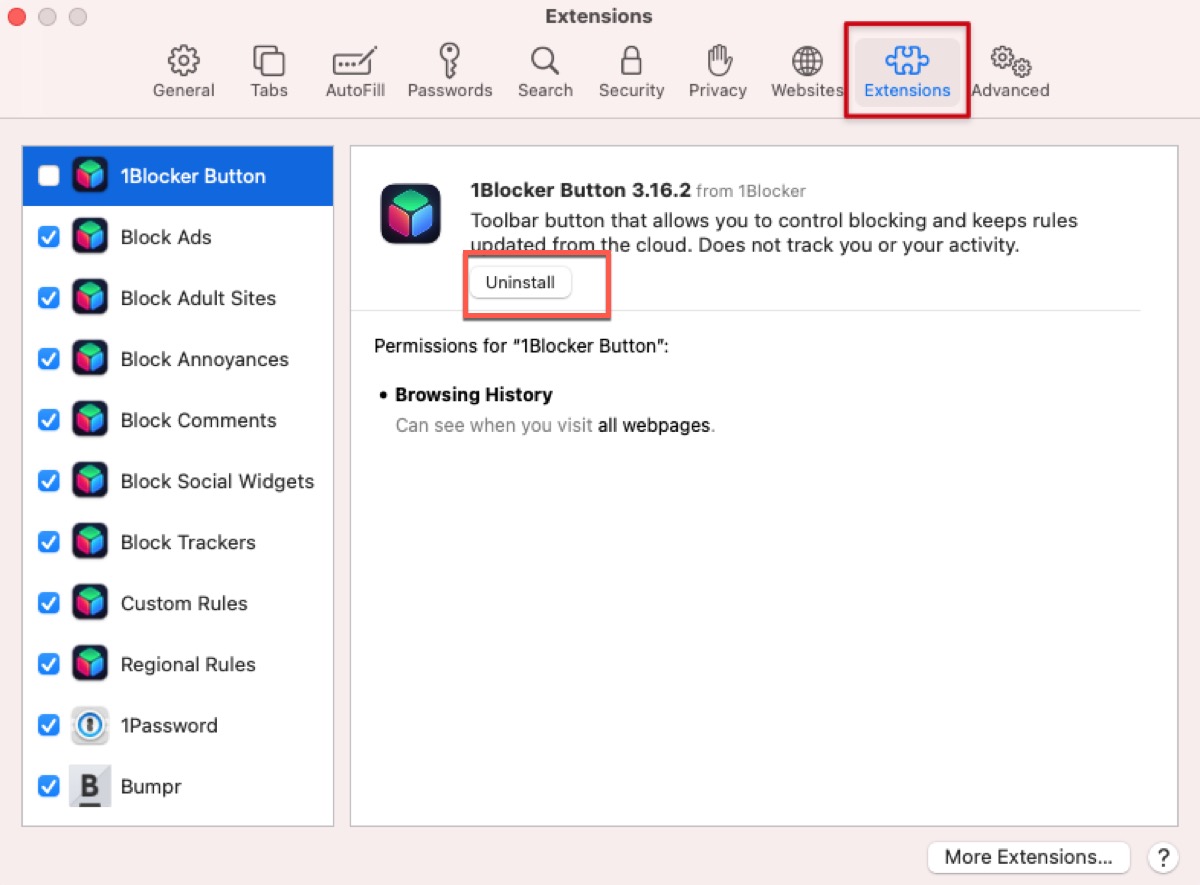
Ensuite, quittez Safari et rouvrez-le pour vérifier si l'erreur a été résolue.
Effacer le cache et les cookies de Safari
Safari collecte des informations sur les sites Web que vous visitez et les informations que vous partagez. Tout cela est stocké dans le cache et les cookies, ce qui permet à certains sites Web de se charger plus rapidement et d'améliorer la convivialité. Au contraire, si vous ne nettoyez pas votre cache et vos cookies, votre navigateur sera ralenti.
Effacez le cache dans Safari :
- Accédez à Safari > Paramètres ou appuyez sur Commande + Virgule.
- Sélectionnez l'onglet Avancé et cochez la case Afficher le menu Développer dans la barre de menu.
- Accédez à Développer dans la barre de menu.
- Cliquez sur Vider les caches dans la liste déroulante.
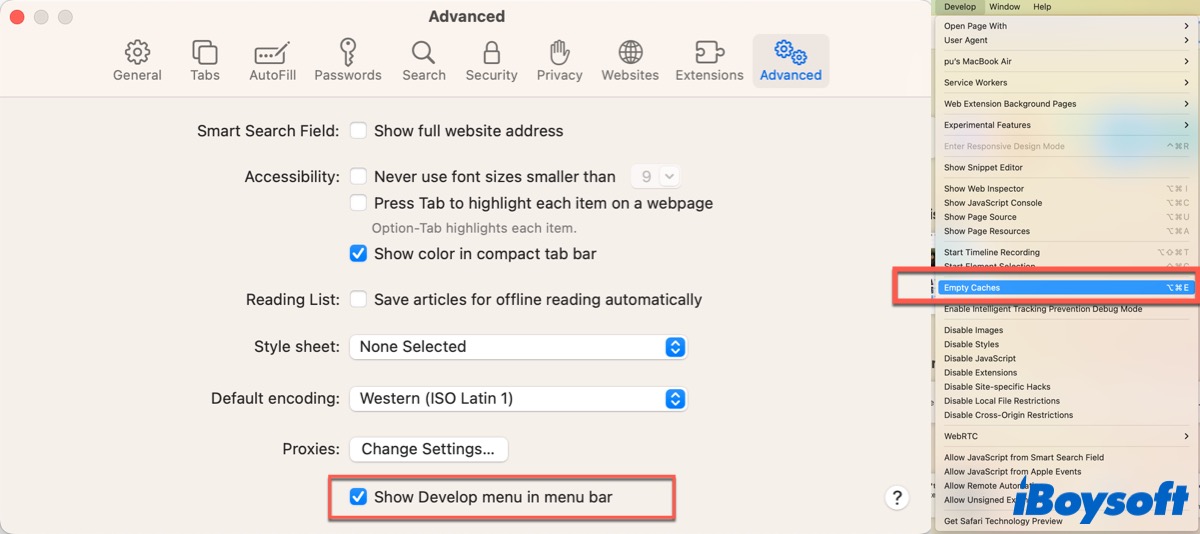
Effacez les cookies dans Safari :
- Accédez aux paramètres de Safari.
- Accédez à l'onglet Confidentialité puis cliquez sur Gérer les données de site web.
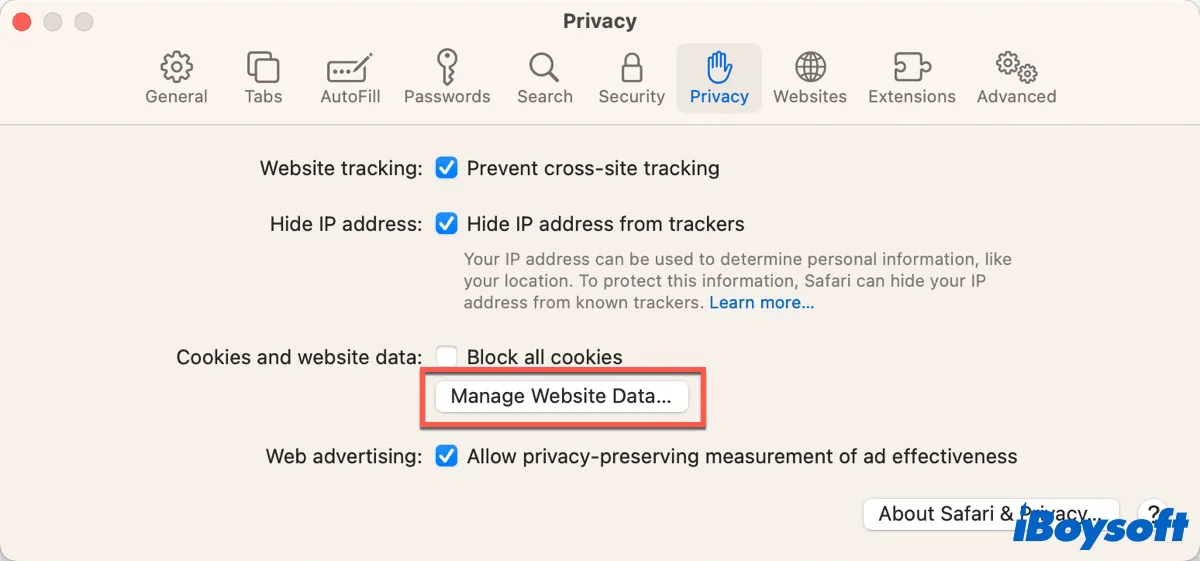
- Cliquez sur Supprimer tout.
Mettre à jour macOS
Les nouvelles versions de macOS offrent plus d'outils pour une meilleure performance et améliorent également la gestion des ressources. Elles peuvent également comprendre des corrections de bugs. La dernière version de macOS est macOS Sonoma, sortie lors de la WWDC 2023, et vous pouvez essayer de mettre à jour vers macOS Sonoma pour vérifier si l'erreur peut être corrigée.
- Cliquez sur Paramètres système dans le Dock.
- Accédez à Général > Mise à jour logicielle.
- Cliquez sur Mettre à jour maintenant s'il y a une version disponible.
Les mises à jour Safari peuvent être incluses dans le package. Donc, après la mise à jour, rouvrez Safari et vérifiez si le problème a été résolu.
Problème résolu ? Si oui, n'oubliez pas de cliquer sur les boutons ci-dessous pour partager cet article avec d'autres personnes.
FAQ concernant la mémoire significative utilisée par cette page web
- QComment arrêter Safari de dire que cette page Web utilise une mémoire importante?
-
A
Essayez de fermer tous les onglets inutiles, puis quittez et rouvrez Safari. Ou vous pouvez vider le cache et les cookies.
- QQue signifie le message de votre Mac disant que cette page Web utilise une mémoire importante?
-
A
Cela signifie simplement que le site Web occupe plus de ressources que d'habitude.